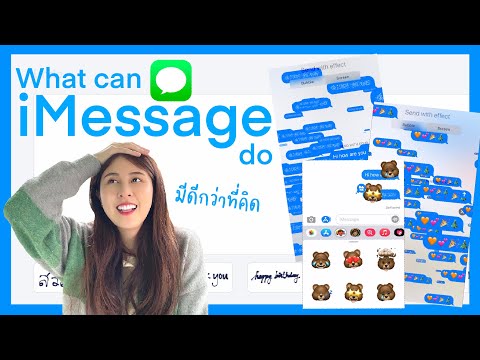
เนื้อหา
ย้อนกลับไปเมื่อเดือนกันยายนปีที่แล้ว Apple แนะนำการรับรองความถูกต้องด้วยสองปัจจัยสำหรับ iCloud และตอนนี้ใช้ได้สำหรับ iMessage และ FaceTime นี่คือวิธีการเปิดใช้งานสำหรับบริการทั้งสองนี้
Apple เพิ่งขยายความสามารถในการรักษาความปลอดภัยบัญชี iCloud ของคุณต่อไปด้วยการเปิดใช้งานการตรวจสอบสิทธิ์แบบสองปัจจัยสำหรับการสำรองข้อมูล iCloud ซึ่งช่วยให้ผู้ใช้สามารถสำรองข้อมูล iPhone และ iPad ได้อย่างปลอดภัยมากกว่ารหัสผ่านปกติ หากคุณยังไม่ได้เปิดใช้งานการตรวจสอบสิทธิ์แบบสองปัจจัยสำหรับ iCloud ตอนนี้เป็นเวลาที่ดีในการทำเช่นนั้น
หลังจากภาพดารารั่วเมื่อปีที่แล้วซึ่งถูกแฮ็กเข้ามาจากบัญชี iCloud ของเซเลบผู้ใช้เริ่มต้นมากขึ้นที่จะคาดเดาถึงความปลอดภัยของบัญชี iCloud ของพวกเขาและอีกวิธีหนึ่งที่จะทำให้ปลอดภัยยิ่งขึ้นผ่านรหัสผ่านปกติ คือการเปิดใช้งานการรับรองความถูกต้องด้วยสองปัจจัย
เราจะอธิบายว่าการรับรองความถูกต้องด้วยสองปัจจัยคืออะไรและคุณสามารถเปิดใช้งานในบัญชี iMessage และ FaceTime ของคุณเพื่อให้ปลอดภัยยิ่งขึ้นได้
การรับรองความถูกต้องแบบสองปัจจัยคืออะไร
ก่อนที่คุณจะเปิดใช้งานคุณลักษณะดังกล่าวคุณต้องรู้วิธีการทำงานก่อน
การรับรองความถูกต้องด้วยสองปัจจัยเป็นวิธีใหม่ในการรักษาความปลอดภัยบัญชีเว็บของคุณโดยใช้รหัสผ่านมากกว่าปกติ แต่การตรวจสอบสิทธิ์แบบสองปัจจัยต้องใช้รหัสผ่านปกติเช่นเดียวกับรหัสยืนยันที่ส่งไปยังอุปกรณ์ที่เชื่อถือได้ที่คุณเป็นเจ้าของเช่นสมาร์ทโฟนของคุณ คุณต้องมีสองสิ่งนี้เพื่อลงชื่อเข้าใช้บัญชีที่เปิดใช้งานการตรวจสอบสิทธิ์แบบสองปัจจัย

นี่เป็นวิธีที่ปลอดภัยกว่ามากในการมองเห็นว่าแฮ็กเกอร์คนใดที่ต้องการเข้าถึงบัญชีเว็บของคุณจะต้องใช้สมาร์ทโฟนของคุณเช่นกันเนื่องจากพวกเขาจะต้องใช้รหัสยืนยันที่จะส่งไปให้ นี่อาจเป็นเรื่องยากที่แฮ็กเกอร์จะทำสำเร็จเพราะพวกเขาจะต้องขโมยสมาร์ทโฟนของคุณด้วย
โชคดีที่ Apple มีการรับรองความถูกต้องด้วยสองปัจจัยพร้อมใช้งานสำหรับบัญชี iCloud ของคุณเช่นเดียวกับ iMessage และ FaceTime และไม่มีเวลาที่ดีกว่าในการตั้งค่ามากกว่าตอนนี้
การรับรองความถูกต้องแบบสองปัจจัยสำหรับ iMessage & FaceTime
สิ่งแรกที่คุณต้องทำคือลงชื่อเข้าใช้บัญชี Apple ID ของคุณโดยไปที่ appleid.apple.com แล้วคลิกจัดการ Apple ID ของคุณ. จากนั้นเข้าสู่ระบบโดยใช้ข้อมูลประจำตัวของคุณ
เมื่อคุณลงชื่อเข้าใช้แล้วให้คลิกที่ รหัสผ่านและความปลอดภัย บนแถบด้านข้างซ้าย คุณจะต้องตอบคำถามเพื่อความปลอดภัยก่อนจึงจะสามารถเข้าถึงส่วนนี้ได้ คำถามคือคำถามที่คุณตั้งค่าเองเมื่อคุณสมัครใช้งาน Apple ID

เมื่อคุณตอบคำถามเพื่อความปลอดภัยได้อย่างถูกต้องในที่สุดคุณจะอยู่ในหน้าที่คุณสามารถเริ่มการตั้งค่าการตรวจสอบสิทธิ์แบบสองปัจจัยซึ่ง Apple เรียกว่า "การยืนยันสองขั้นตอน" เนื่องจากมีชื่อที่แตกต่างกันเล็กน้อยสำหรับคุณลักษณะ
ไปข้างหน้าและคลิกที่ เริ่ม และคุณจะได้รับการแนะนำสั้น ๆ เกี่ยวกับการตรวจสอบสิทธิ์แบบสองปัจจัยคืออะไรและทำงานอย่างไร ในระหว่างการแนะนำนี้คุณสามารถกลับไปได้ตลอดเวลาหากเป็นสิ่งที่คุณไม่คิดว่าจะสนใจใช้ แต่ถ้าคุณยังต้องการตั้งค่าให้กดปุ่มต่อไปเรื่อย ๆ ต่อ.

ที่นี่คุณจะพบบล็อกถนนชั่วคราว เพื่อความปลอดภัยที่เพิ่มขึ้น Apple จะไม่อนุญาตให้คุณเปิดใช้งานการรับรองความถูกต้องด้วยสองปัจจัยจนกว่าจะผ่านไปสามวัน อาจดูแปลก ๆ แต่เป็นวิธีการป้องกันแฮ็กที่รวดเร็วและสกปรกไม่ให้เกิดขึ้น ดังนั้นเมื่อคุณตัดสินใจว่าคุณต้องการเปิดใช้งานคุณลักษณะนี้คุณจะต้องรอสามวัน

อย่างไรก็ตามเมื่อเวลาผ่านไปให้ย้อนกลับและทำตามขั้นตอนก่อนหน้าโดยลงชื่อเข้าใช้บัญชี Apple ID ของคุณแล้วคลิก เริ่ม ภายใต้ การยืนยันแบบสองขั้นตอน บล็อกที่อยู่ใน รหัสผ่านและความปลอดภัยมาตรา.
ขั้นตอนแรกคือการเพิ่มหมายเลขโทรศัพท์ที่สามารถรับข้อความ SMS ได้ หมายเลขนี้ไม่จำเป็นต้องเป็นหมายเลข iPhone ของคุณเนื่องจากอาจเป็นหมายเลขเพื่อนที่เชื่อถือได้หรือหมายเลขจากโทรศัพท์อื่นที่คุณเป็นเจ้าของและใช้งาน จากนั้นคุณจะได้รับรหัสยืนยันผ่านข้อความตัวอักษรที่คุณจะป้อนในเว็บไซต์ เมื่อคุณป้อนหมายเลขโทรศัพท์ของคุณจะถูกเพิ่มเรียบร้อยแล้ว

นอกจากนี้คุณยังสามารถใช้อุปกรณ์ iOS ของคุณเพื่อยืนยันตัวตนของคุณ เพียงคลิกที่ ตรวจสอบ ถัดจากอุปกรณ์และคุณจะได้รับรหัสยืนยันที่คุณจะต้องป้อนในเว็บไซต์อีกครั้ง โปรดทราบว่าเฉพาะอุปกรณ์ iOS ที่เปิดใช้งาน Find My iPhone ของคุณด้วย Apple ID ของคุณเท่านั้นที่ได้รับอนุญาตให้ใช้เป็นอุปกรณ์ที่เชื่อถือได้ซึ่งมีการตรวจสอบสิทธิ์แบบสองปัจจัย
เมื่อคุณเพิ่มหมายเลขโทรศัพท์และยืนยันอุปกรณ์ iOS ที่คุณต้องการยืนยันแล้วให้คลิกต่อ เพื่อไปยังขั้นตอนถัดไปของการตั้งค่า
สิ่งต่อไปที่คุณต้องทำคือพิมพ์หรือจดรหัสกู้คืนที่ให้ไว้ เมื่อคุณเลือกทำอย่างใดอย่างหนึ่งคุณจะถูกขอให้พิมพ์อีกครั้งเพื่อยืนยันกับ Apple ว่าคุณมีสำเนา คลิก ยืนยัน เพื่อไปยังขั้นตอนถัดไป

สิ่งสุดท้ายที่คุณต้องทำก่อนที่จะเปิดใช้งานการตรวจสอบสิทธิ์แบบสองปัจจัยคือการยอมรับเงื่อนไขซึ่งเป็นสิ่งที่คุณต้องรับมือเมื่อคุณเปิดใช้งานบริการ ใส่เครื่องหมายถูกถัดจากฉันเข้าใจเงื่อนไขข้างต้น จากนั้นคลิก เปิดใช้งานการยืนยันแบบสองขั้นตอน.

หน้าจอถัดไปยืนยันว่าคุณเปิดใช้งานคุณสมบัตินี้ เพียงคลิก เสร็จสิ้น เพื่อสิ้นสุดกระบวนการและออกจากการตั้งค่า


